

By Vernon Roderick, Dernière mise à jour: February 5, 2021
Lorsque les smartphones ont été récemment inventés, les applications de messagerie sont inexistantes et la plupart des utilisateurs utilisent la messagerie texte. Cependant, maintenant que beaucoup de choses ont changé sur le marché des smartphones, les applications sont désormais plus demandées. L'une de ces applications est WhatsApp.
WhatsApp est une application assez populaire, même parmi les applications de messagerie. C'est tout à fait naturel compte tenu de sa multitude de fonctionnalités. Mais même avec toutes ces fonctionnalités, les utilisateurs ont encore du mal à migrer leurs messages d'un appareil à un autre.
Cet article vous montrera comment transférer des messages WhatsApp d'Android vers iPhone Vous n'avez donc pas à passer d'innombrables heures à apprendre comment les messages sont migrés via cette application. Si vous devez transférer des messages WhatsApp de l'iPhone vers l'iPhone, vérifiez ce guide.
Commençons par la méthode la plus simple.
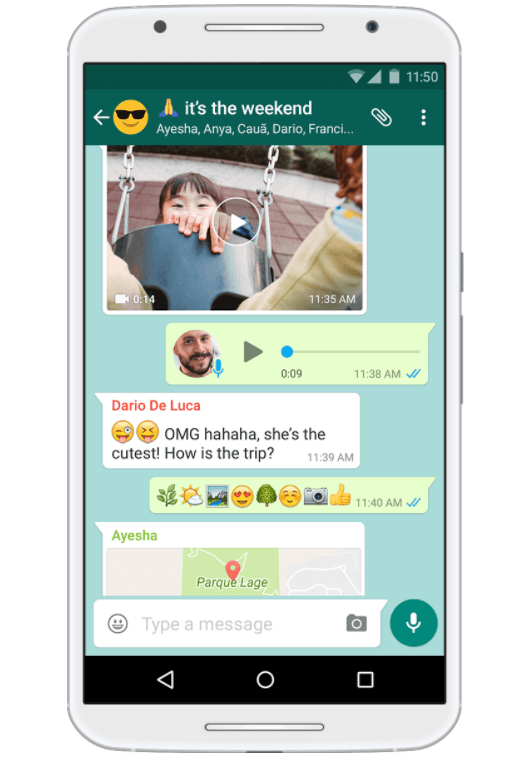
Transférer les messages WhatsApp Android vers iPhone à partir de la sauvegarde de chatTransférer des messages WhatsApp Android vers iPhone en envoyant une conversation par e-mailTransférer des messages WhatsApp Android vers iPhone avec une nouvelle carte SIMAlternative au transfert de messages WhatsApp Android vers iPhoneConclusion
Bien que peu d'utilisateurs le sachent, WhatsApp crée en fait des sauvegardes de vos messages de temps en temps.
Bien sûr, il y a des exigences. Voici un aperçu des choses que vous devez d'abord vérifier:
Heureusement, il existe un moyen de transférer des messages WhatsApp d'Android vers iPhone en utilisant ces sauvegardes, mais vous devez savoir comment le faire d'abord au lieu de simplement peaufiner avec WhatsApp.
Voici comment vous pouvez gérer la sauvegarde automatique du contenu WhatsApp, y compris les messages:

C'est à peu près ainsi que vous pouvez planifier régulièrement des sauvegardes. Tout ce que vous avez à faire est d'aller sur votre iPhone et d'installer l'application Google Drive. Là, vous pourrez voir la sauvegarde de votre compte WhatsApp, y compris les messages.
C'est si facile. Cependant, dans le cas où vous avez essayé de transférer des messages WhatsApp d'Android vers iPhone mais la sauvegarde était obsolète, je suggère d'en créer une manuellement.
Vous pouvez sauvegarder manuellement sur WhatsApp en suivant ces étapes:
Comme il s'agit d'une fonctionnalité gratuite sur WhatsApp, vous n'aurez pas à installer un outil tiers comme auparavant. Tout ce que vous avez à faire est de savoir comment vous pouvez exploiter les fonctionnalités de WhatsApp.
En parlant de cela, il existe une autre fonctionnalité qui vous permettra de transférer des messages WhatsApp d'Android vers iPhone. Cette fois, cependant, ce n'est pas une fonctionnalité sur WhatsApp, mais sur votre téléphone.
Si vous utilisez votre iPhone depuis un certain temps maintenant, vous avez peut-être déjà entendu parler de l'envoi de fichiers par courrier électronique. Bien que cela puisse être inhabituel, il s'agit en fait d'une méthode assez populaire par les experts.
Ils l'utilisent souvent lorsque le fichier ou les données qu'ils souhaitent transférer sont de petite taille. Puisque nous voulons transférer des messages WhatsApp d'Android vers iPhone, c'est le scénario parfait.
De manière pratique, WhatsApp dispose d'une fonctionnalité qui permet aux utilisateurs d'envoyer facilement par courrier électronique les messages contenus dans l'application. Voici ce que vous devez faire:
Maintenant, il doit être exporté dans la mémoire interne de votre téléphone sous forme de fichier TXT ou ZIP. Nous sommes maintenant prêts à l'envoyer par e-mail car il est désormais disponible sous forme de fichier individuel.
Dans certains cas, une pression prolongée sur le fichier peut ne pas afficher les options de partage. Dans ce cas, je recommande plutôt de suivre ces étapes:
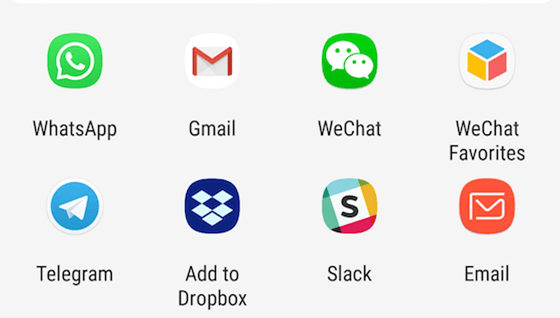
Avec cela, vous pouvez envoyer le fichier TXT qui est le message WhatsApp et l'envoyer sur votre iPhone. C'est très facile à faire et cela ne prend pas trop de temps pour transférer des messages WhatsApp Android vers iPhone.
La seule exception est que si vous prévoyez de transférer beaucoup de messages WhatsApp, cela prendra plus de temps. Si tel est le cas, je suggère une autre méthode beaucoup plus simple.
Puisque vous utilisez WhatsApp, vous avez peut-être déjà rencontré la partie où vous entrez le numéro que vous souhaitez utiliser pour votre compte. Nous allons exploiter cette fonction de WhatsApp.
Pour cela, vous devez avoir une nouvelle carte SIM, et par nouveau, j'entends une carte SIM que vous n'utilisez pas sur votre compte WhatsApp. C'est la seule chose dont vous avez besoin.
Une fois que vous avez une carte SIM, procédez comme suit:
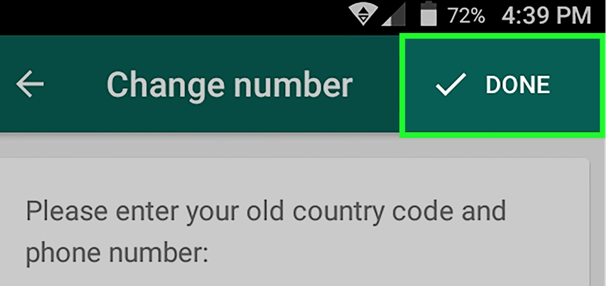
Vous avez maintenant appris à transférer des messages WhatsApp Android vers iPhone en utilisant une nouvelle carte SIM et en l'insérant dans votre iPhone.
Bien que ce soit la manière standard de migrer les comptes WhatsApp, certains utilisateurs se plaignent de ne pas pouvoir voir leurs messages. C'est pourquoi cela a été laissé pour la fin.
La méthode la plus efficace pour transférer des fichiers serait d'utiliser un outil, et c'est une évidence. Cependant, la plupart des outils ne prennent pas en charge les messages WhatsApp. Heureusement, FoneDog Phone Transfer a un moyen de rendre cela possible.
FoneDog Phone Transfer est un outil spécialisé dans le transfert de fichiers d'un appareil à un autre. Bien que ce soit le cas, il ne peut pas transférer des messages WhatsApp d'Android vers iPhone.
Cependant, cela est possible si vous exportez d'abord les messages dans un fichier ZIP ou TXT. Puisque nous avons déjà discuté de la façon d'exporter le chat, vous devriez déjà savoir comment transformer les messages WhatsApp en fichier TXT ou ZIP.
Une fois que cela est fait, vous pourrez facilement transférer des messages WhatsApp Android vers iPhone. Bien sûr, vous êtes libre de vous en tenir aux méthodes précédentes, mais c'est une alternative.
Vous savez maintenant comment transférer des messages WhatsApp d'Android vers iPhone. Bien qu'il soit un peu difficile, c'est facilement l'un des moyens les plus efficaces de garantir la sécurité de vos messages WhatsApp.
N'oubliez pas, cependant, que vous devez toujours être prudent lors de la gestion de vos comptes. Après tout, il n'y a pas d'exception à la perte de données, et ce n'est qu'une question de temps avant que vous ne vous trompiez et que vous la rencontriez également.
Laisser un commentaire
Commentaire
Transfert WhatsApp
Transférez vos messages WhatsApp rapidement et en toute sécurité.
Essai Gratuit Essai GratuitArticles Populaires
/
INTÉRESSANTTERNE
/
SIMPLEDIFFICILE
Je vous remercie! Voici vos choix:
Excellent
Évaluation: 4.5 / 5 (basé sur 91 notes)